Hoe Homebrew op macOS Catalina te installeren
Homebrew is een pakketbeheertool. Het is populairder op Linux, maar wordt ook veel gebruikt op macOS. Voor apps die als pakketten worden geïnstalleerd, is Homebrew zelfs de gemakkelijkste manier om ze te verwijderen. Hier leest u hoe u Homebrew op macOS Catalina kunt installeren.
Xcode
Om Homebrew op macOS Catalina te installeren, moet je beschikken over Xcode geïnstalleerd. Je kunt het krijgen van de Mac App Store. De app is groot en om de een of andere reden downloadt hij erg traag als je hem uit de Mac App Store haalt, dus je wacht even.
Zodra het is geïnstalleerd, moet u er ook opdrachtregelprogramma's voor installeren. Om Command Line-tools te installeren, opent u Terminal en voert u de volgende opdracht in.
xcode-select - installeren

U zult een prompt zien waarin u wordt gevraagd om te bevestigen dat u de tools wilt installeren, en u zult ook een EULA zien waarmee u akkoord moet gaan.
De installatie van de opdrachtregelprogramma's duurt niet lang. Als het klaar is, kun je Homebrew installeren.
Installeer Homebrew
Open Terminal en voer de volgende opdracht uit.
/ usr / bin / ruby -e "$ (curl -fsSL https://raw.githubusercontent.com/Homebrew/install/master/install)"
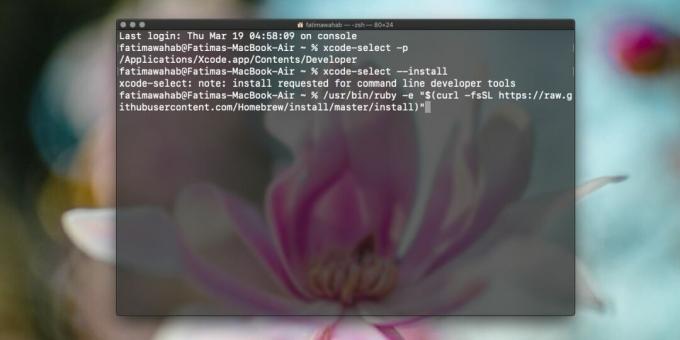
U moet bevestigen dat u Homebrew wilt installeren. De Terminal toont u alle wijzigingen die het zal aanbrengen, d.w.z. nieuwe mappen die het zal maken wanneer het wordt geïnstalleerd. Bevestig dat je het wilt installeren.
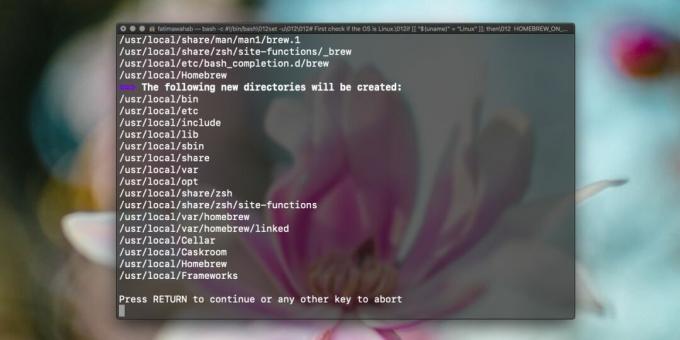
Daarna hoeft u alleen maar te wachten tot de installatie is voltooid. Zodra het is voltooid, ziet u in Terminal een bericht dat de installatie is geslaagd. Je kunt Terminal nu sluiten.
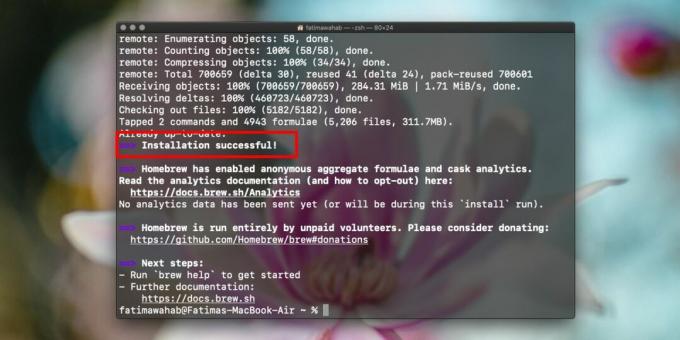
Als u op enig moment de Homebrew-installatie wilt verifiëren, kunt u de volgende opdracht uitvoeren in Terminal.
brouwen -v
De opdracht retourneert welke versie van Homebrew op je Mac is geïnstalleerd.
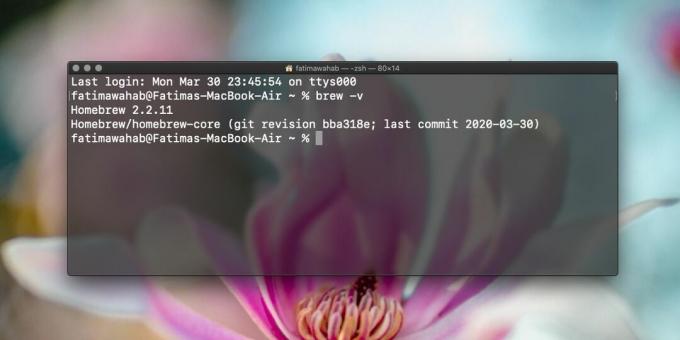
Als u Homebrew wilt verwijderen, kunt u de volgende opdracht uitvoeren in Terminal.
ruby -e "$ (curl -fsSL https://raw.githubusercontent.com/Homebrew/install/master/uninstall)"
Homebrew heeft tonnen documentatie beschikbaar dus als je niet zeker weet hoe je het moet gebruiken, bekijk dan de documentatie. Apps die u via Homebrew kunt installeren, bieden vaak de opdracht die u moet uitvoeren om ze te installeren. Ze worden in principe geleverd met een script dat via Homebrew kan worden uitgevoerd en het script zorgt voor de installatie. Als er een verwijderingsscript beschikbaar is, kunt u dit uitvoeren om de app te verwijderen.
U moet weten dat apps die u via Homebrew installeert, nog steeds 64-bits moeten zijn als u ze op Catalina installeert. Homebrew laat gebruikers niet voorbijgaan aan de 64-bits conditie die Catalina heeft. Dat is niet te omzeilen. In dat opzicht moest Homebrew updaten naar een Catalina-compatibele versie, dus het is onwaarschijnlijk dat je oudere versies ervan kunt installeren.
Zoeken
Recente Berichten
MailTabs-plug-in voegt tabbladen toe in Mac Mail-applicatie
Mac-native Mail-app is ongetwijfeld een van de gemakkelijkste e-mai...
Creëer, bewerk, voeg samen, verplaats ondertitel tijdlijnen met Subs Factory [Mac]
Na uitgebreid te hebben gezocht naar een ondertitel, eindigen we me...
Tweet en update Facebook-status met het huidige iTunes-nummer op de Mac
Ben je dol op het delen van elk nummer dat je in iTunes luistert me...


![Creëer, bewerk, voeg samen, verplaats ondertitel tijdlijnen met Subs Factory [Mac]](/f/dec0201694b528868c5ca850762d869e.jpg?width=680&height=100)
